
时间:2020-09-08 10:59:36 来源:www.win10xitong.com 作者:win10
Win10系统解除安全模式的情况不知道网友们是不是今天也发现了,今天这个问题导致小编琢磨了很久,说真的,可能一些系统高手在遇到Win10系统解除安全模式的时候都不知道怎么弄。如果你想自己来面对Win10系统解除安全模式的情况,小编今天测试了后梳理出了解决的方法步骤:1、首先,点“开始”,然后找到并打开“运行”,也可以直接敲击键盘“WIN+R”;2、然后在运行窗口里输入“msconfig”就轻松加愉快的把这个问题处理好了。由于时间关系,我们接下来就结合截图,一起来看看Win10系统解除安全模式的详尽解决手段。
具体方法如下:
1、首先,点“开始”,然后找到并打开“运行”,也可以直接敲击键盘“WIN+R”;
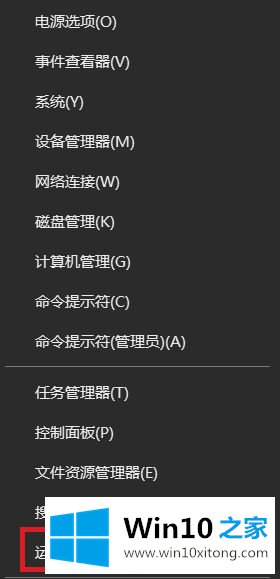
2、然后在运行窗口里输入“msconfig”;
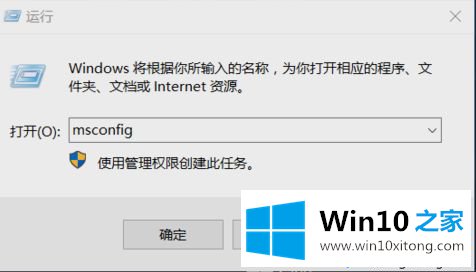
3、进去之后,点“引导”那一栏,可以看到安全模式下安全引导是打勾的。把安全引导的勾取消掉,再点确定;
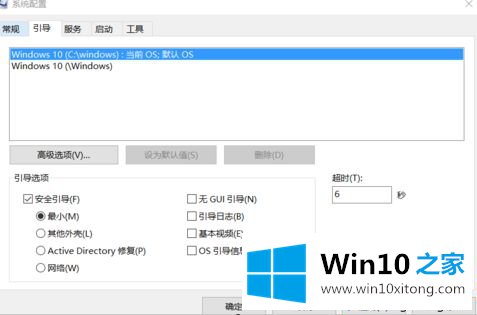
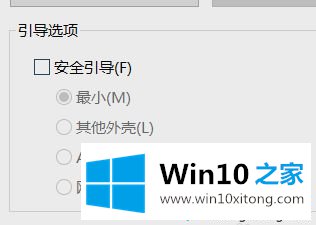
4、最后就会跳出重启界面,然后点重启之后就搞定。
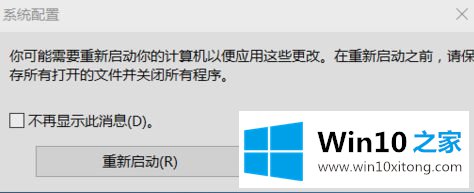
关于Win10系统解除安全模式的详细步骤介绍到这里了,还不知道要怎么退出win10系统安全模式的用户们可以参照上面的方法步骤来进行操作即可。
这篇关于Win10系统解除安全模式问题的教程到这里就告一段落了,大家伙都解决问题了吗?多多关注本站,谢谢大家。